|
作者又带给我们惊奇的效果。梦幻彩色水晶字效果的制作。每一次的教程作者都非常讲究,尤其是文字效果的制作,不管是颜色,装饰,背景等各方面的处理,每一个细节都都打造的很完美。少有的完美主义。 最终效果
 1、制作背景:新建一个454X340的文件。设置前景色的颜色值为#89c997,背景色的颜色值为#009944。在背景层上方新建一层。选择渐变工具,渐变类型选择线性渐变,从上往下拉一条渐变。滤镜-纹理-纹理化,纹理选择砂岩,缩放75%,凸现:2;光照:右下,不用勾选反相。如图1。
 <图1> 2、输入文字,如图1。然后给文字设置图层样式。(在文字图层上,单击鼠标右键,选择混合选项,弹出图层样式的对话框),参数设置如图3-6。
 <图2>
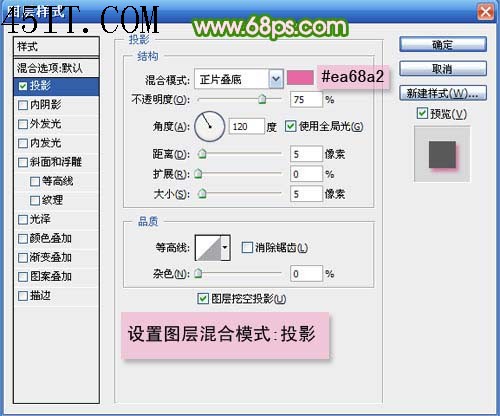 <图3 投影>
 <图4 内发光>
 <图5 斜面和浮雕>
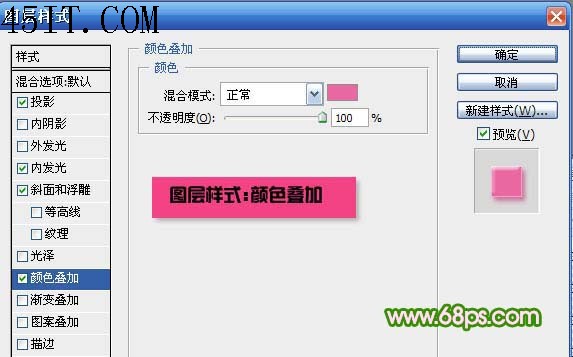 <图6 颜色叠加> 3、设置图层样式之后的文字效果图。
 <图7> 4、按住CTRL键的同时单击字体的图层载入文字的选区。选择-修改-收缩,将文字的选区收缩5个像素。在文字层的上方新建一个图层,取名字体-白色,并将选区填充为白色。
 <图8> 5、按CTRL+D取消文字的选区。滤镜-模糊-高斯模糊,半径为4.7个像素。不透明度更改为60%。
 <图9> 6、按住CTRL键的同时单击字体的图层再次载入文字层的选区,选择-修改-扩展,将文字的选区扩展5个像素。在文字层的下方新建一层,取名为字体-背景,将选区填充为白色。填充度更改为25%,设置图层样式如图。
 <图10>
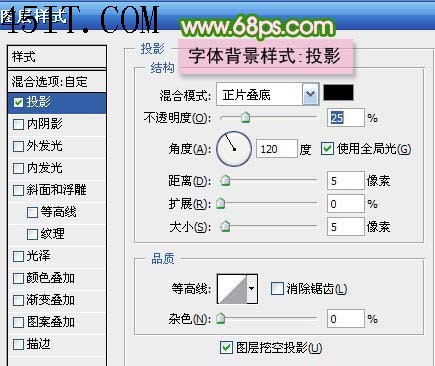 <图11 投影> |





